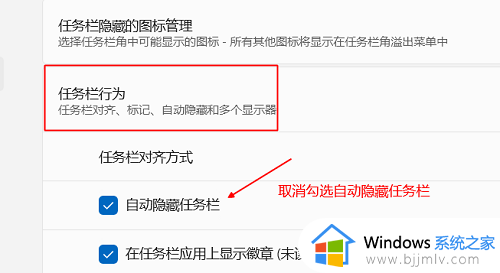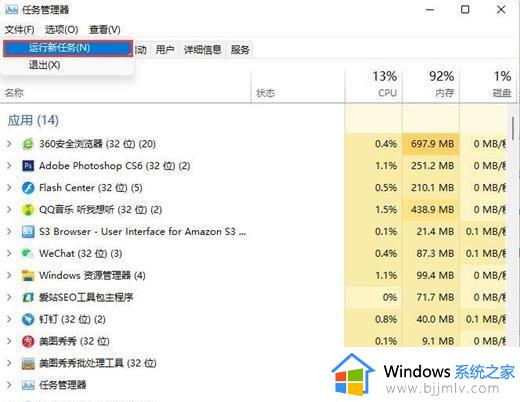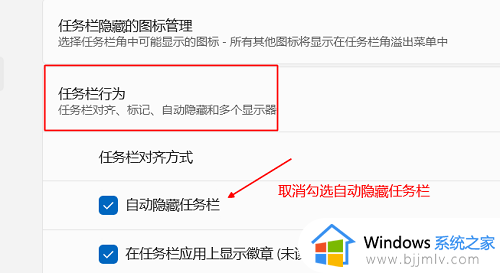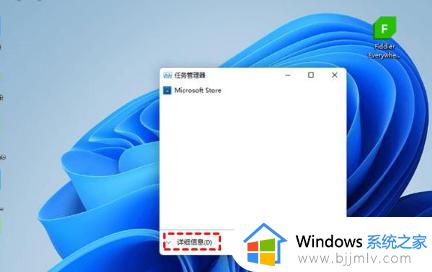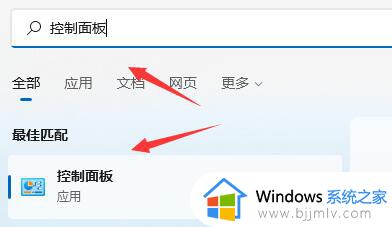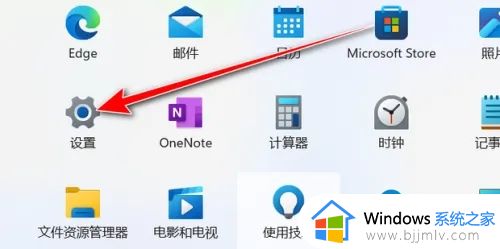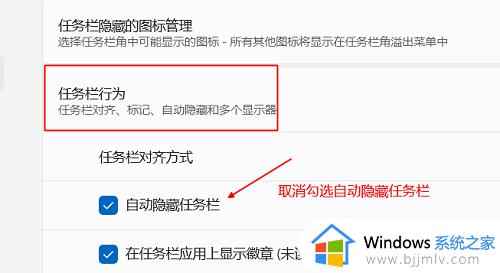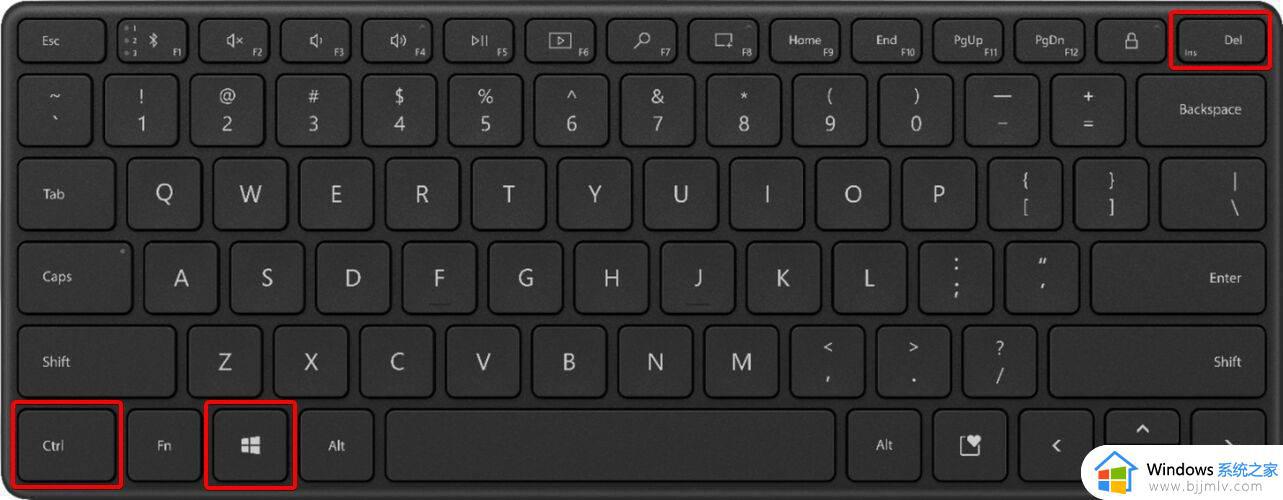window11开始菜单没有了怎么处理 win11的开始菜单不见了如何解决
更新时间:2024-06-24 11:05:11作者:qiaoyun
当我们要关机或者打开控制面板等操作的时候,都会点击开始菜单进行操作,可是最近有部分用户升级到window11系统之后,却碰到了开始菜单没有了的情况,很多人遇到这样的问题都不知道怎么处理,为了帮助到大家,本教程这就给大家介绍一下win11的开始菜单不见了的详细解决方法。
具体步骤如下:
1、在电脑桌面任意空白处右键---选中个性化。
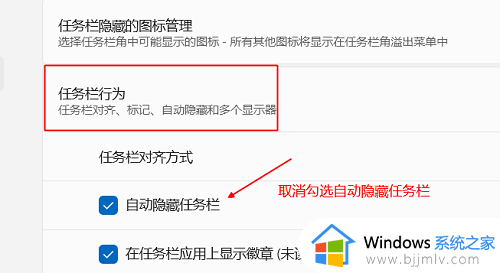
2、在打开的界面,找到任务栏并点击进去。
3、进入后,往底下拉,直到看到 任务栏行为按钮,点击进入。
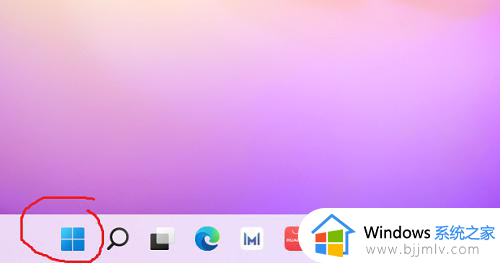
4、取消 勾选 自动隐藏任务栏,这样任务栏就出来。
5、任务栏出来后,在任务栏上我们也能看到windows11的开始菜单。
以上给大家介绍的就是window11开始菜单没有了的详细处理方法,大家有遇到一样情况的话,可以参考上述方法来操作,这样开始菜单就显示出来了。